İPhone'da Birden Fazla Veya Yinelenen Kişileri Silme
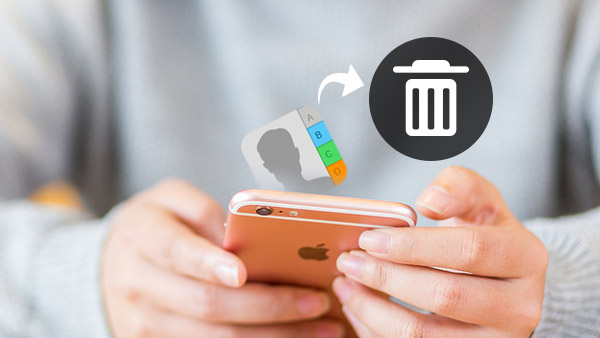
Yeni bir iPhone 7 alırsanız, orijinal iPhone'dan kişileri ekleyebilir, iCloud'dan fotoğraf indirebilir ve hatta iPhone'dan iPhone'a metin mesajı aktarma. Ancak, içe aktarılan kişiler için önemli bir sorun var. İPhone'da yinelenen kişileri veya çok sayıda gereksiz kişiyi bulabilirsiniz. Başka bir baş ağrısı sorunu, orijinal iPhone'daki kişileri temizlemenin yöntemidir. İPhone'daki kişileri kolayca silmek için en iyi çözüm ne olmalıdır? Sadece birden fazla kişiyi silmek, çoğaltılmış kişileri silmek ve hatta iPhone'daki tüm kişileri temizlemek için en iyi yöntemleri okuyun.
İPhone'da Kişiyi Silmek için En İyi Çözüm
1. Özel bilgileriniz sızdığından endişe etmeden iPhone'u eBay'de satabileceğiniz iPhone'daki tüm kişileri silin.
2. İPhone'daki kişileri silmenin dışında, program da iPhone'daki Uygulamaları sil, Müzik, Fotoğraflar, Mesaj ve daha fazlası.
3. Daha da önemlisi, iPhone Eraser eski iPhone'unuzu yeni bir sürüm olarak çalıştırır. İyi bir fiyatla satabilirsiniz.
4. Ayrıca iPhone, iPad ve iPod Touch için mükemmel silme işlevlerini ve aynı anda birden fazla aygıtı da uygulayabilirsiniz.
5. İPhone, iPad, iPod Touch, iOS 9.3 veya yukarıdaki işletim sistemleri dahil olmak üzere tüm iOS cihazlarını destekleyin.
Tipard iPhone Eraser ile iPhone'da Kişiyi Silme
Tipard iPhone Eraser, Windows XP veya yukaridaki isletim sistemleriyle uyumludur, Windows 10'in en son sürümüyle de kullanabilirsiniz. İPhone'daki kişileri kolaylıkla silmek için programı sadece PC'nize yükleyin.
- 1. İPhone'u bilgisayara USB kablosuyla bağlayın. İPhone'un bilgisayarınız tarafından algılanabildiğinden emin olun.
- 2. Silme seviyesini yüksek olarak ayarlayın. Yüksek seviye, üç kez için verilerin üzerine yazacak, bu da başkalarının herhangi bir kurtarma programı ile verileri kurtaramayacağından emin olacaktır.
- 3. Ve sonra tıklayabilirsiniz Başlama iPhone'daki kişileri silmek için Düğmeye tıkladığınızda, iPhone'unuzdaki tüm içeriği ve ayarları silmek birkaç saniye sürecektir.
Düğmeye tıkladığınızda, iPhone'unuzdaki tüm içeriği ve ayarları silmek birkaç saniye sürecektir.
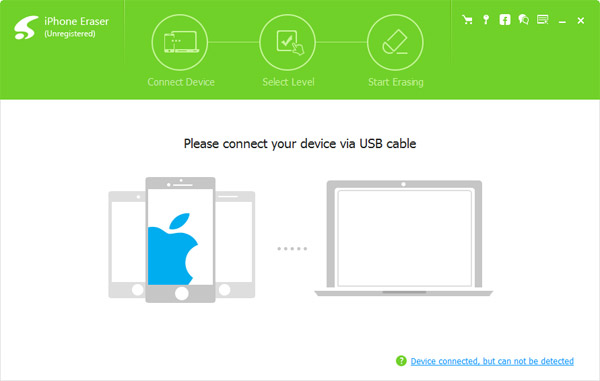
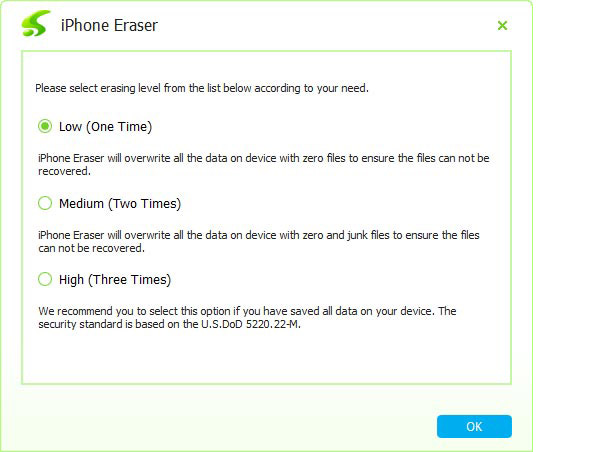
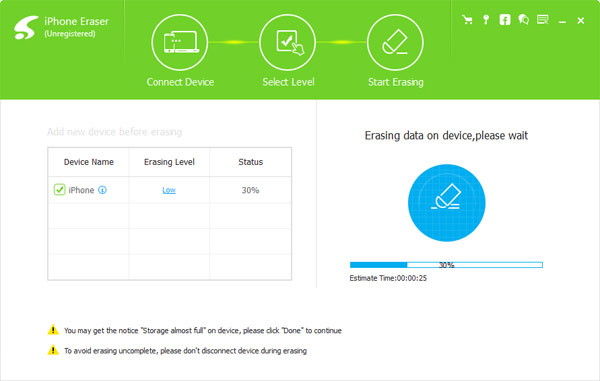
Eski iPhone'u sıfırlamak ve çocuklarınıza hediye vermek istiyorsanız, iPhone'unuzu iki kez veya bir kez ayrı ayrı silen Orta seviye veya Düşük seviye olarak silme düzeyini ayarlayabilirsiniz. İPhone kişilerini silmeden önce, önemli kişileri iCloud'a veya önce başka yerlere yedeklemelisiniz.
İPhone'da Çoklu veya Tüm Kişiler Nasıl Silinir?
İPhone'da birden çok kişiyi kaldırmak için, hem Windows hem de PC'de iCloud kullanmalısınız. Herhangi bir tarayıcıyla aynı iCloud hesabında oturum açın. Daha sonra iPhone'daki kişileri toplu olarak veya başka bir iOS cihazında aşağıdaki işlemle silebilirsiniz.
- 1. Tıklayın Bize Ulaşın simgesine ve ardından iCloud> Kişiler tüm kişiler için bilgi ile.
- 2. Bundan sonra tuşuna basabilirsiniz Komuta düğmesini ve iPhone'unuzdan kaldırmak istediğiniz kişileri seçin.
- Üzerine dokunun paylaş düğmesini tıklayıp E-posta’yı seçip E-posta adresinizi yazıp E-posta’yı doldurun. Artık iPhone'dan fotoğrafları e-posta servisi ile herhangi bir cihaza gönderebilirsiniz.
- 3. Bilgisayarınızdaki Sil tuşuna basın ve ardından iPhone ile kişileri silmek için onaylayın. Sil düğmesine basın.
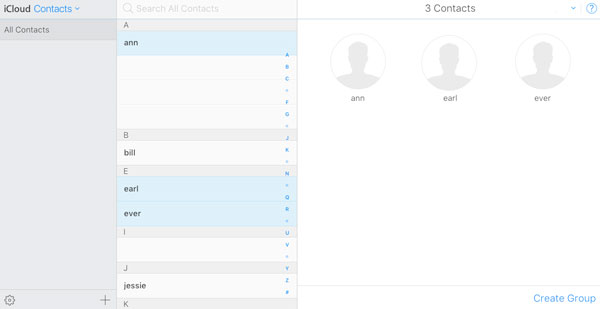
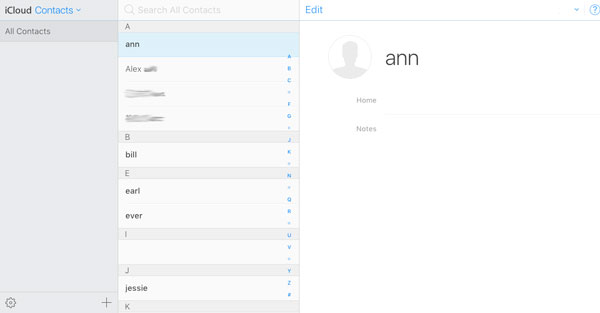
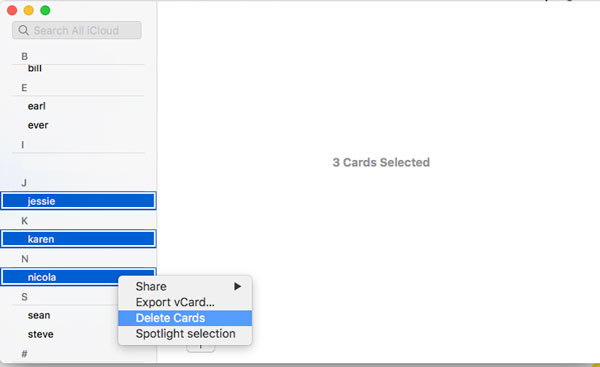
Bir Mac kullanıcısıysanız, iPhone'u Mac'e bağlayabilir ve ardından Kişileri Kişiler Uygulaması ile iPhone'dan kişileri silebilirsiniz. Birden çok iPhone kişisini kaldırmadan önce, kişilerinizin Mac ve iPhone ile aynı iCloud hesabı için kontrol edildiğinden emin olmalısınız.
- 1. Ayarları Açma ve iCloud seçeneğini seçin.
- 2. Ve iCloud'da oturum açın, kontrol edin. Bize Ulaşın Verilerin cihazlarda senkronize edileceğinden emin olun.
- 3. Bundan sonra Mac'inizde Kişiler uygulamasını başlatabilirsiniz.
- 4. Tuşunu basılı tutun. Komuta klavyenizdeki düğmeyi tıklayın ve silmek istediğiniz tüm Kişiler'i tıklayın.
- 5. Basın Sil Mac ve iPhone için geçerli olan iCloud seçili kartını kaldırmak için
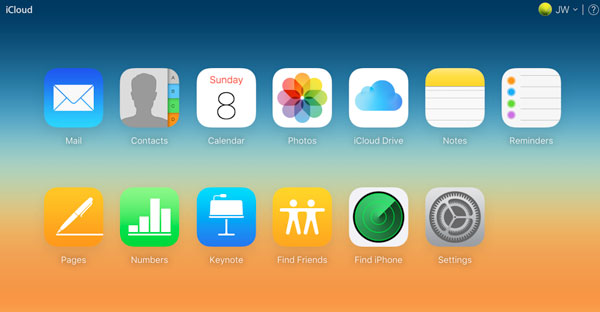
İPhone'daki tüm kişileri kaldırmanız gerektiğinde, benzer süreci takip edebilirsiniz. Tek fark, istenen kişiler yerine tüm kişileri seçmeniz gerektiğidir.
İPhone'dan Çoğaltılan Kişileri Kaldırma
İPhone'daki yinelenen kişileri nasıl kaldırırım? Google hesabından, eski iPhone'dan veya hatta bilgisayardan kişileri içe aktardığınızda, bazı yinelenen bağlantılar bulacaksınız. İPhone'da yinelenen kişileri iCloud ile silmek kolay bir işlem değildir.
- 1. İPhone'da iCloud Contact Sync kurulumu. Git Ayarlarve sonra aç iCloud seçeneği. Bundan sonra iPhone kişileri iCloud'a senkronize edilmeye başlamalıdır.
- 2. İPhone kişilerini iCloud'da kontrol edin. Bundan sonra, kontağın senkronize edilip edilmediğini görmek için iCloud hesabınıza giriş yapabilirsiniz. Kişi sayısını not etmek için aşağı kaydırın.
- 3. İPhone'da iCloud'u kapatın. Git Ayarlar> iCloud, kapat Bize Ulaşın seçeneği. Üzerine dokunun İPhone'uma devam et Herhangi bir değişikliğin iCloud ile senkronize edilmemesini sağlama seçeneği.
- 4. Apple hesabını http://icloud.com tekrar. Ardından, kişileri daha sonra bir yedek olarak kullanabileceğiniz VCF olarak dışa aktarın.
- 5. El ile yinelenen girişleri arayarak iPhone'daki yinelenen kişileri manuel olarak silin. Kişiler alfabetik sıradaysa, çoğaltılmış kişileri kolayca kaldırabilirsiniz. Ya da, yinelenen kişileri iPhone'dan bulmak zaman alır.
- 6. Bundan sonra iPhone'da iCloud Contact senkronizasyonunu açabilirsiniz. Etkili olarak, iCloud'daki tüm kişiler iPhone ile senkronize edilecek ve çiftler şimdiye kadar gitmelidir.
İPhone kişileri çift kopyaladığınızda, her şeyi doğru bir şekilde almak için bazı ek temizleme uygulamaları da kullanabilirsiniz. Tabii ki, kişileri VCF veya CVS ile de yönetebilirsiniz. Excel'de bunları yönetmek çok daha kolay. Yinelenen kişileri kolaylıkla arayabilirsin.
Sonuç
İPhone'da birkaç kişiyi silmeniz gerektiğinde, bunları doğrudan iPhone'unuzdan kaldırabilirsiniz. Çok sayıda bağlantınız varsa, bunları iCloud'dan silebilirsiniz. İPhone'daki tüm kişileri temizlemek veya özel bilgilerin çalınmadığından emin olmak için Tipard iPhone Eraser'a ihtiyacınız var. Tipard iPhone Transfer, tüm bilgileri kaldırmak ve eski iPhone'unuzun yeni olduğundan emin olmak için mükemmel bir hizmet sunar. İPhone'da kişileri silmek hakkında bizimle paylaşmak istediğiniz başka bir şey varsa, yorumlarda bana bildirmekten çekinmeyin.







